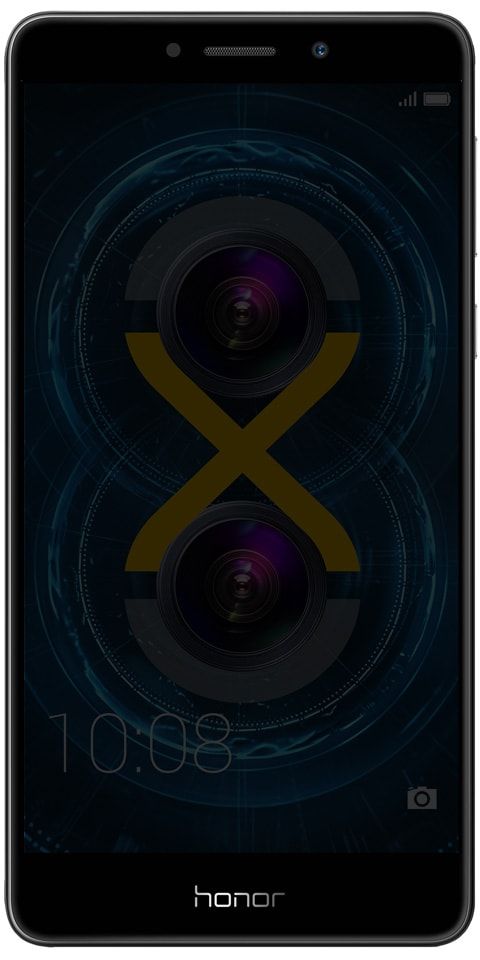Ako odstrániť dokumenty a údaje na iPhone
Dokumenty a dáta sú nepríjemnou súčasťou vášho úložiska iPhone, čo sa ukazuje ako problém. Keď vám dôjde miesto. Predtým, ako sa pustíme do opravy, najskôr zistíme hlavnú príčinu.
Aby som to uviedol na pravú mieru, jedná sa o históriu prehľadávača, súbory cookie, protokoly, vyrovnávaciu pamäť fotografií a videí, databázové súbory a ďalšie zhromaždené vašimi aplikáciami. A ak ich pravidelne neodstraňujete. Môžu byť pre vaše zariadenie problematické. Celková veľkosť súborov Dokumentov a údajov však môže tiež nahradiť skutočnú veľkosť pridruženej aplikácie vo vašom iPhone!
Prečo musia aplikácie ukladať medzipamäť? Ukladajú vyrovnávaciu pamäť, aby zlepšili váš používateľský zážitok. Napríklad keď niečo hľadáte v prehliadači Safari, webový prehľadávač to zaznamená, aby ste k tomu mohli nabudúce rýchlo získať prístup. Rovnako tak YouTube uchováva záznamy o vašej histórii pozerania. Odporúčať typ videí, ktoré radi pozeráte. Dosť bolo rečí; poďme teraz na odstránenie misie!
Ako odstrániť dokumenty a údaje na iPhone
iOS vám umožňuje skontrolovať, koľko úložného priestoru spotrebovali dáta jednotlivých aplikácií na vašom zariadení. Keď sa okamžite pozriete na priestor unesený aplikáciami. Potom máte niekoľko možností, ako sa zbaviť ich pridružených údajov.
Nepoužité aplikácie môžete vyložiť bez toho, aby ste museli mazať ich údaje. A keď ich znova nainštalujete, automaticky sa obnovia ich údaje. Takto môžete pomocou tejto šikovnej funkcie uvoľniť na svojom zariadení veľa miesta bez toho, aby ste museli vyčistiť dôležité dáta. Čo ak chcete ísť na úplné vyčistenie? V takom prípade môžete aplikáciu odstrániť aj s jej celými dokumentmi a údajmi.
Kroky
- Otvor nastavenie aplikácia na vašom iOS zariadení → Klepnite na Všeobecné.
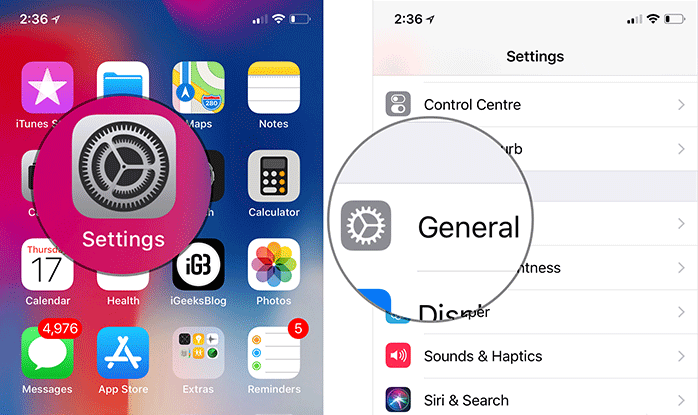
najlepšie doplnky NFL Kodi
- Klepnite na Ukladací priestor pre iPhone / iPad → Teraz, klepnite na aplikáciu v otázke.
- Ďalej máte dve možnosti: Aplikácia na vyloženie a Odstrániť aplikáciu.
Ak chcete aplikáciu vymazať, ale chcete si ponechať jej údaje. Vyber Možnosť vyloženia. Ako už bolo spomenuté vyššie, pri opätovnej inštalácii aplikácie budete môcť príslušný súbor obnoviť.
Ale ak sa rozhodnete vyčistiť všetky údaje. Potom stlačte Odstrániť tlačidlo a potvrdiť.
Vymažte dokumenty a údaje konkrétnych aplikácií z iCloudu na iPhone
Čo tak odstrániť uložené dáta z konkrétnych aplikácií z iCloudu? Môžete zabrániť preplneniu vášho vzácneho úložiska iCloud priestorom, aby ste sa zbavili nadbytočných súborov. Pamätaj na to; vymaže všetky údaje z cloudu a pripojených zariadení. A to sa nedá vrátiť späť.
najlepšie aplikácie Nexus 6p
Kroky
- Otvor nastavenie aplikácia → Klepnite na tvoj profil.
- Klepnite na iCloud → Teraz klepnite na Spravovať úložisko.
- Potom, klepnite na aplikáciu ktoré údaje chcete z cloudu odstrániť a potom stlačiť Odstrániť údaje → Klepnite na Odstrániť na potvrdenie.
Takto môžete odstrániť vyrovnávaciu pamäť jednotlivých aplikácií zo všetkých svojich zariadení synchronizovaných s rovnakým účtom iCloud.
Vyčistite hudobné, filmové a televízne programy, miniatúru miniatúr
Všetko tvoje iTunes nákupy (uskutočnené na iPhone alebo iPad alebo synchronizované z počítača) sú súčasťou média. V zásade je zaradený do kategórie Audio alebo Video vášho úložiska. Ale niečo z toho ide Dokumenty a údaje . Môže to zahŕňať vyrovnávaciu pamäť miniatúr alebo súvisiace súbory.
Jedna z najlepších vecí, ktoré môžete urobiť vymazať dokumenty a dáta v pamäti iPhone je odstrániť všetku hudbu z vášho iPhone a potom ju znova synchronizujte cez počítač. Týmto spôsobom vymažete všetku vyrovnávaciu pamäť v iPhone. A pretože sa tieto súbory nevytvárajú počas opätovnej synchronizácie, získate nejaké voľné miesto.
vymazanie starého e-mailu a príloh
Ak používate skladovú aplikáciu Mail. Potom je okolo toho veľa kešiek. Všetky synchronizované e-maily, ku ktorým pristupujete prostredníctvom aplikácie, sa ukladajú do vášho iPhone pre okamžitý prístup. Postupom času sa dáta hromadia. Pridajte k tomu všetky prílohy, ktoré otvoríte v iPhone.
Jeden jednoduchý spôsob, ako vymazať všetky medzipamäte a údaje pošty, je:
- Otvorené nastavenie aplikácia → Klepnite na Účty a heslá.
- Klepnite na ikonu Email účet.
- Potom klepnite na Odstrániť Účet a potvrdiť.
Teraz, znovu pridať účet klepnutím na Pridať nové.
Vyčistite históriu Safari a údaje webových stránok
Je lepšie občas vyčistiť históriu Safari a údaje o webových stránkach, aby ste zaistili plynulý chod webového prehliadača. A nehromadí príliš veľa vyrovnávacej pamäte. Zamierte do tohto kompletného sprievodcu a vyčistite Safari.
Vyčistite Fotky
Vo vašom fotoaparáte môže byť množstvo nepotrebných obrázkov. Zbavenie sa nežiaducich dokumentov a údajov na iPhone vám môže pomôcť získať späť cenné miesto.
- Otvorené Fotografie aplikácia → klepnite na Vyberte v pravom hornom rohu.
- Vyberte ikonu fotografie ktoré chcete odstrániť, a potom klepnite na Smeti ikona v pravom dolnom rohu. Klepnite na Odstrániť na potvrdenie.
Išlo teda o natáčanie nepotrebných fotografií. A čo vymazanie nadbytočných správ? Pokračujte v čítaní ...
Čisté nadbytočné správy
Ak používate iMessage veľa, je pravdepodobné, že aplikácia mohla spotrebovať veľa úložného priestoru. Boli by ste radi, keby ste vedeli, že vďaka systému iOS je neuveriteľne jednoduché zobraziť, koľko úložných obrázkov, videí a súborov GIF zachytilo. Môžete sa teda rozhodnúť ponechať a odstrániť údaje podľa svojich potrieb.
- Otvorené nastavenie aplikácia → Klepnite na Všeobecné.
- Klepnite na Úložisko iPhone / iPad → Klepnite na Správy.
- Pod Dokumenty a údaje, smerovať do príslušná časť a potom klepnite na Upraviť.
- Potom klepnite na Rádio Tlačidlo → Klepnite na Ikona koša odstrániť veci, ktoré si už nechcete ponechať.

Odstrániť všetky hlasové správy
Ukázalo sa, že celá vaša hlasová schránka prispieva k Dokumenty a údaje súčasť aplikácie pre iPhone. Nezabudnite preto pravidelne odstraňovať nechcené hlasové správy, aby ste nezabezpečili preplnenie vášho priestoru priestorom.
koreňová galaxia s6 bez zakopnutia
Aplikácia pre telefón → Hlasová schránka → vyberie hlasovú schránku → Teraz na ňu musíte klepnúť alebo prejsť prstom sprava doľava, aby ste odhalili Odstrániť tlačidlo → klepnite na tlačidlo Odstrániť.
Ak chcete vymazať viac hlasových správ, otvorte aplikáciu Telefón → Hlasové správy → klepnite na Upraviť → vyberte hlasové správy → klepnite na Odstrániť.
Z času na čas vyčistite aplikácie
Jedným z najjednoduchších spôsobov, ako zabrániť nedostatku miesta v iPhone, je konzistentné čistenie medzipamäte a ďalších nadbytočných údajov aplikácií. Väčšina aplikácií, ako je Safari, Dropbox, WhatsApp a Twitter, vám umožňuje tieto údaje ľahko odstrániť. Takže to, že im nebudete musieť zabrať veľa v úložisku, nebude veľká otázka.
avast pomocou 100 CPU
Čo ak nechcete, aby ste údaje eliminovali manuálne?
Ručné mazanie súborov z medzipamäte alebo dokumentov a údajov v iPhone však môže byť zdĺhavé a časovo náročné. Najmä keď sa musíte popasovať s množstvom aplikácií. V takom prípade je lepšie využiť pomoc aplikácií na čistenie iPhone. Zostavili sme najlepšie aplikácie, ktoré vám umožnia ľahko odstrániť nežiaduce dáta. Vybrať schopného uchádzača pre vás teda nebude ťažké!
Záver
Dobre, to je všetko. Dúfam, že sa vám tento článok bude páčiť a bude pre vás užitočný. Tiež, ak máte ďalšie problémy a dotazy týkajúce sa tohto článku. Dajte nám potom vedieť v sekcii komentárov nižšie. Čoskoro sa ozveme.
Prajem vám skvelý deň!
Pozri tiež: Bluetooth nie je k dispozícii na počítačoch Mac - Ako opraviť chybu